billfish怎么設置文件夾封面
時間:2022-08-26 16:27:05作者:極光下載站人氣:105
billfish軟件的功能有很多,并且也很實用,我們可以在該軟件中選擇自己需要整理的文件添加到該軟件中進行整理,我們可以選擇單個文件進行整理分類到某一個標簽頁面中,也可以批量添加多個文件到該軟件中進行整理分類,十分方便,我們在使用這款軟件的時候,可以自定義添加文件夾,并且在添加的過程中還能給文件夾的名稱進行設置,比如我們給新建的文件夾名稱設置word文件,那么我們就可以將電腦中的word文檔添加到該軟件中的word文件中進行整理,并且我們也可以給新建的文件夾設置一個自己喜歡的封面,不知道怎么設置文件夾封面的小伙伴就看看下方的操作方法吧。
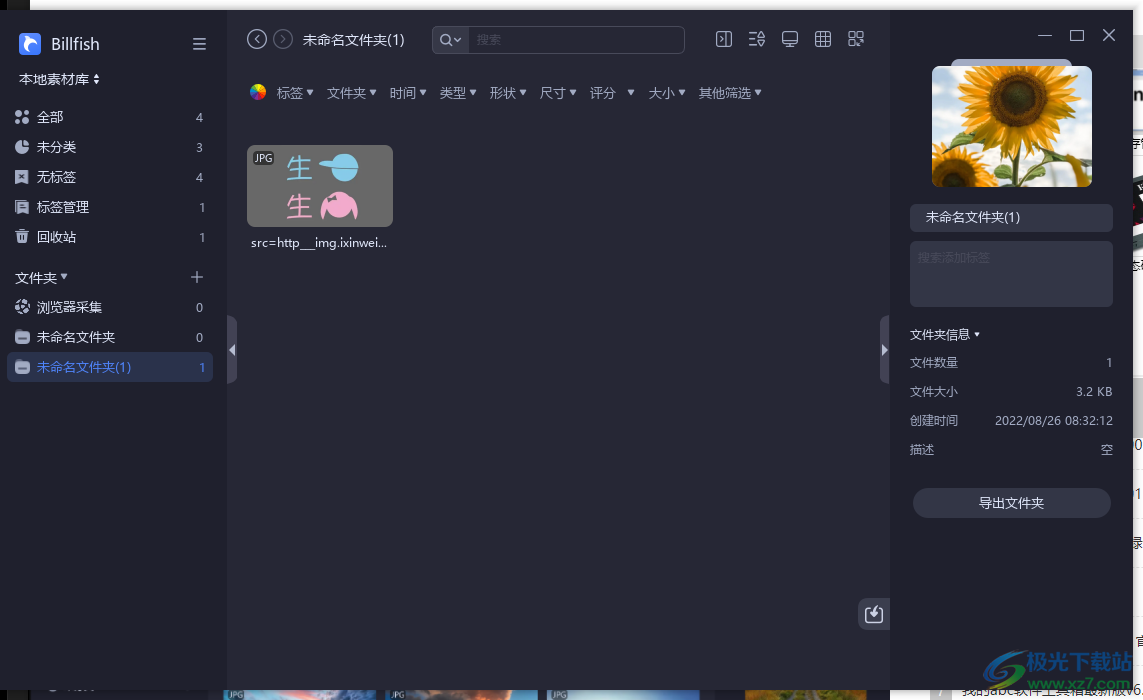
方法步驟

大小:1.26 MB版本:v2.12.2.3 官方版環境:WinXP, Win7, Win8, Win10, WinAll
- 進入下載
1.首先在頁面的左側可以看到我們建好的一個文件夾。
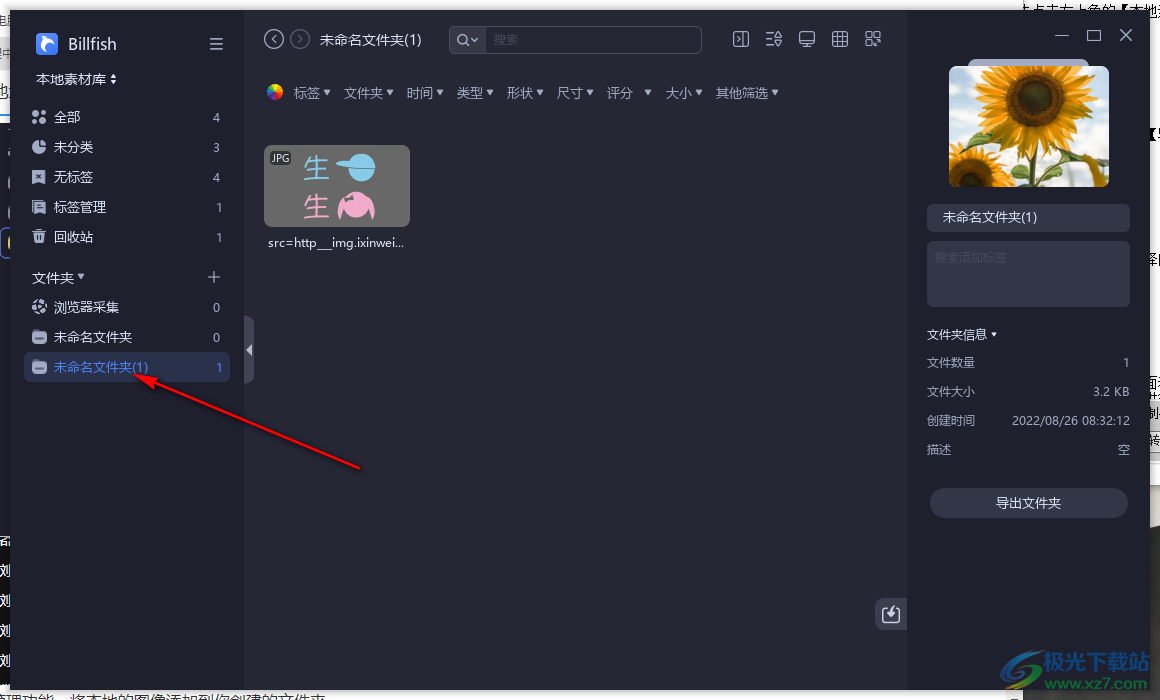
2.然后右鍵點擊該文件夾,會彈出來一個菜單選項,點擊【文件夾顯示】。
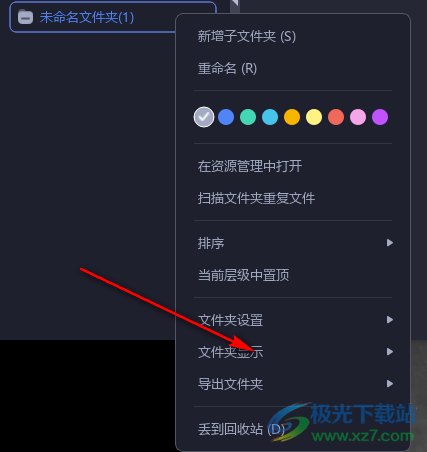
3.點擊之后,會再次彈出一個菜單選項,在該選項中選擇【設置文件夾封面】。
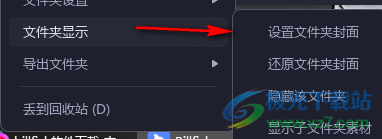
4.隨后就會打開文件頁面,在頁面中選擇自己想要設置成封面的圖片,點擊打開。
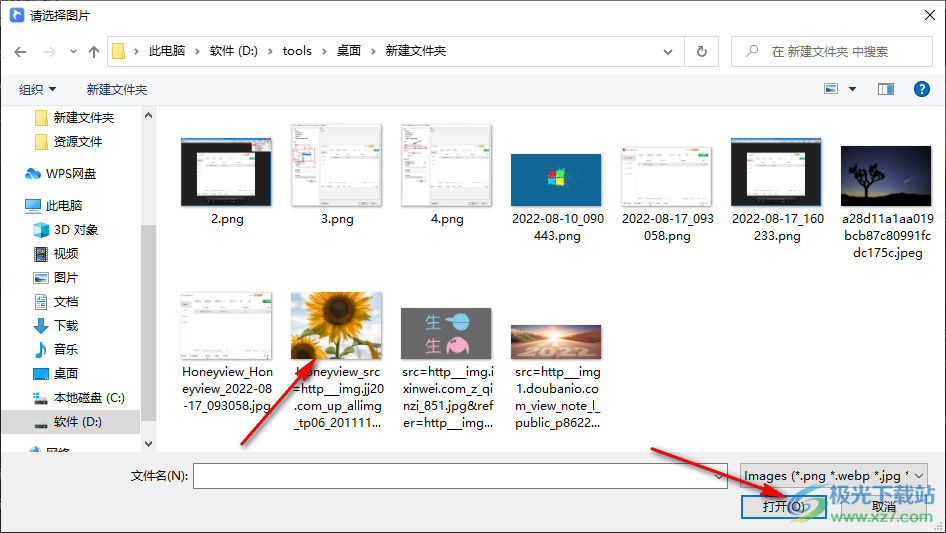
5.隨后就會看到頁面的右上角的位置就是我們設置的文件夾封面。
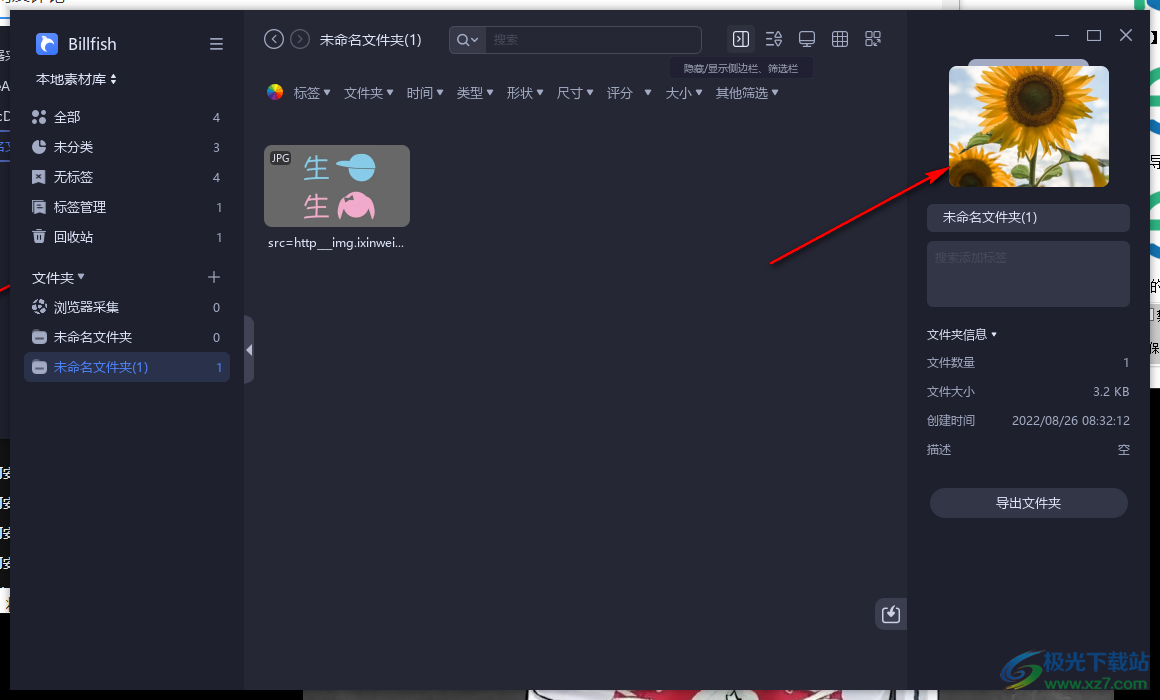
通過上述方法,可以在billfish軟件中,給文件夾設置一個自己喜歡的封面樣式,只需要上述幾步操作方法就可以完成,并且在操作的過程中并沒有什么難以理解的步驟,可以大膽嘗試一下。
相關推薦
相關下載
熱門閱覽
- 1百度網盤分享密碼暴力破解方法,怎么破解百度網盤加密鏈接
- 2keyshot6破解安裝步驟-keyshot6破解安裝教程
- 3apktool手機版使用教程-apktool使用方法
- 4mac版steam怎么設置中文 steam mac版設置中文教程
- 5抖音推薦怎么設置頁面?抖音推薦界面重新設置教程
- 6電腦怎么開啟VT 如何開啟VT的詳細教程!
- 7掌上英雄聯盟怎么注銷賬號?掌上英雄聯盟怎么退出登錄
- 8rar文件怎么打開?如何打開rar格式文件
- 9掌上wegame怎么查別人戰績?掌上wegame怎么看別人英雄聯盟戰績
- 10qq郵箱格式怎么寫?qq郵箱格式是什么樣的以及注冊英文郵箱的方法
- 11怎么安裝會聲會影x7?會聲會影x7安裝教程
- 12Word文檔中輕松實現兩行對齊?word文檔兩行文字怎么對齊?
網友評論